WordPressで記事を編集しようと思ったら、ブロックが全て「クラシックブロック」になって困ったという方に、解決策をお伝えします。
エラー事象:Gutenbergのブロックが全てクラシックブロックに
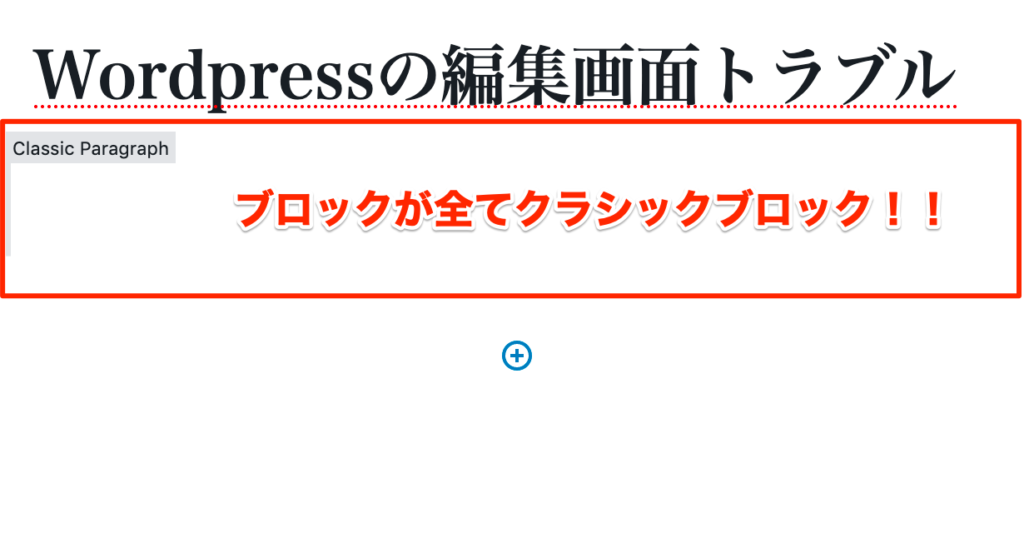
WordPressで記事を執筆しようとしたら、全てクラシックブロックになり、その他のブロックが選択出来ません。
ブロックを追加しても、「Classic Paragraph」の連続地獄。
右側のブロック表示もクラシックパラグラフ
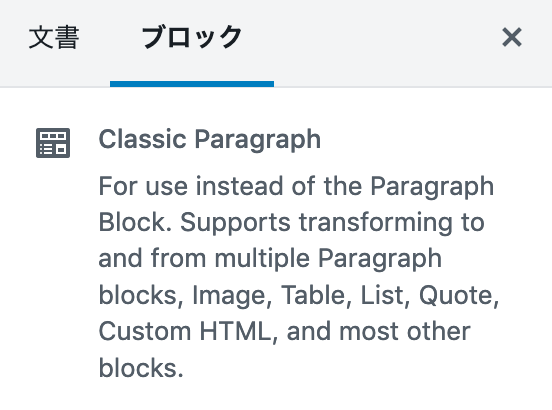
右側のブロック表示もClassic Paragraphとしか表示されません。
TinyMCE Advancedを疑ってみる
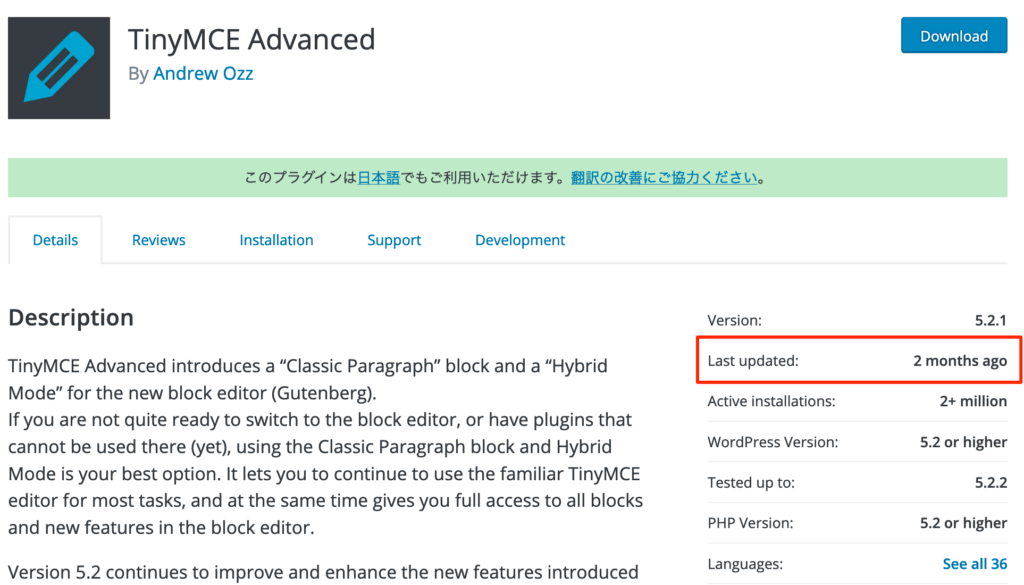
こういった際は、プラグインやWordpressテーマのアップデートを疑います。
少々放置気味のサブブログでしたので、「TinyMCE Advanced」を数ヶ月ぶりにアップデートしたのが原因として思い当たりました。
ですので、「TinyMCE Advanced」を停止する事で元の編集画面に戻る事が出来ました。
ネット上では、「停止」するだけではダメで、「削除」する事で元に戻った人もいるらしいです。
「TinyMCE Advanced」と「Gutenberg」は相性があまり良く無さそうです。
プラグインのアップデートは気をつける
やはり、プラグインは、セキュリティー的に脆弱だったり、組み合わせ次第でトラブルを起こすので、しっかりと内容を把握し、気をつけていかなくてはダメですね。
最悪の場合は、いつでもバックアップで戻れる様にしておきましょう。